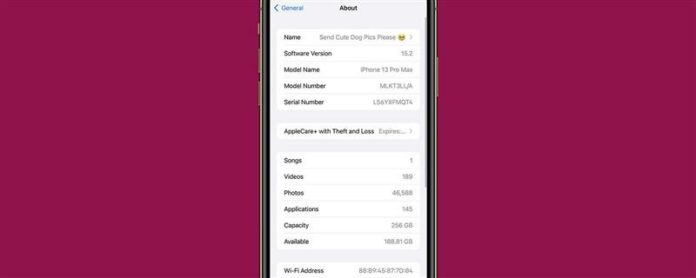Научете как да промените името на вашия iPhone, iPad или Mac по най-бързия начин. Ще ви науча как да промените името си в AirDrop, за да помогнете за лесното разграничаване на устройствата, да персонализирате устройството си или дори да отправяте забавни заявки от непознати в обществени места, като „Моля, изпратете снимки на кучета“. Да започваме!
Какво има в тази статия?
- Как да промените името си в AirDrop на вашия iPhone
- Как да променя името си на AirDrop на Mac?
Как да промените името си в AirDrop на вашия iPhone
Чудите се как бързо да промените името си на AirDrop на iPhone и iPad? Не е нужно да докосвате настройките на AirDrop. Просто следвайте тези стъпки:
- Отворете Настройки и докоснете Общи.
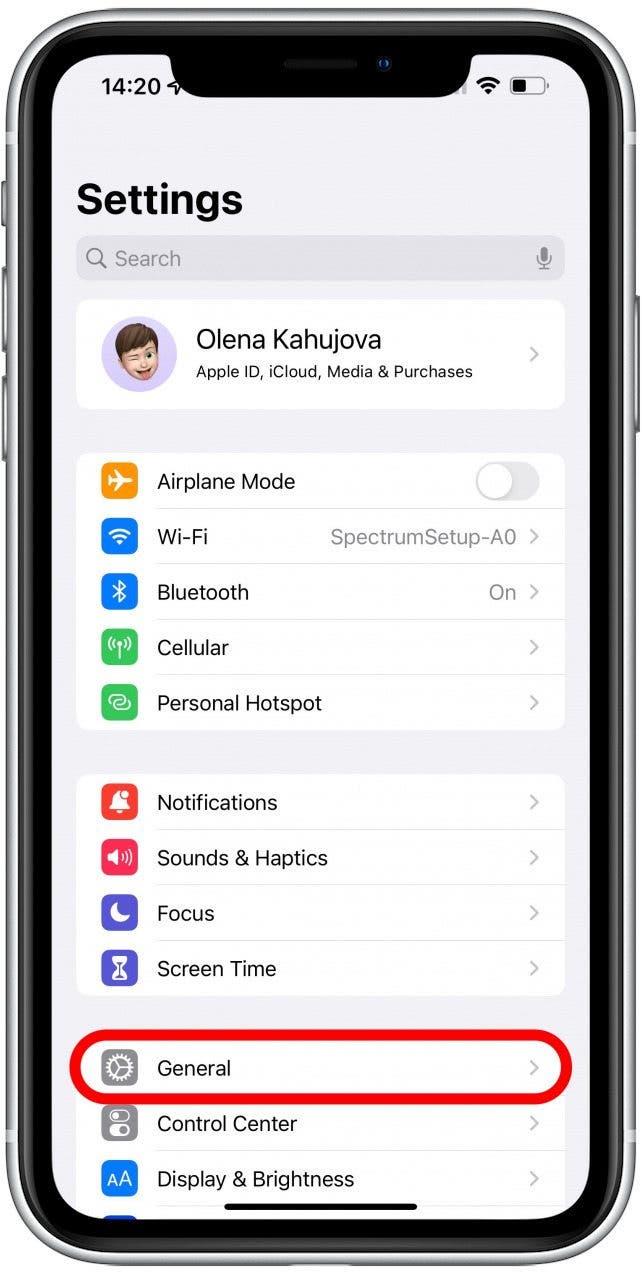
- Изберете Относно.
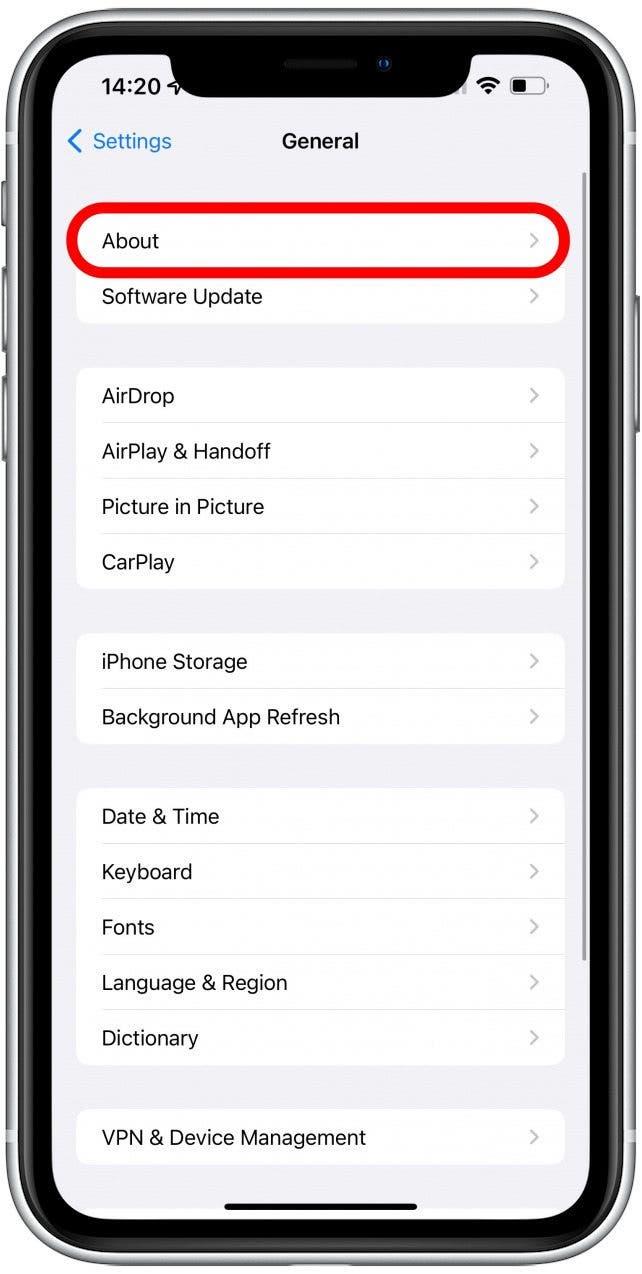
- Докоснете Име.
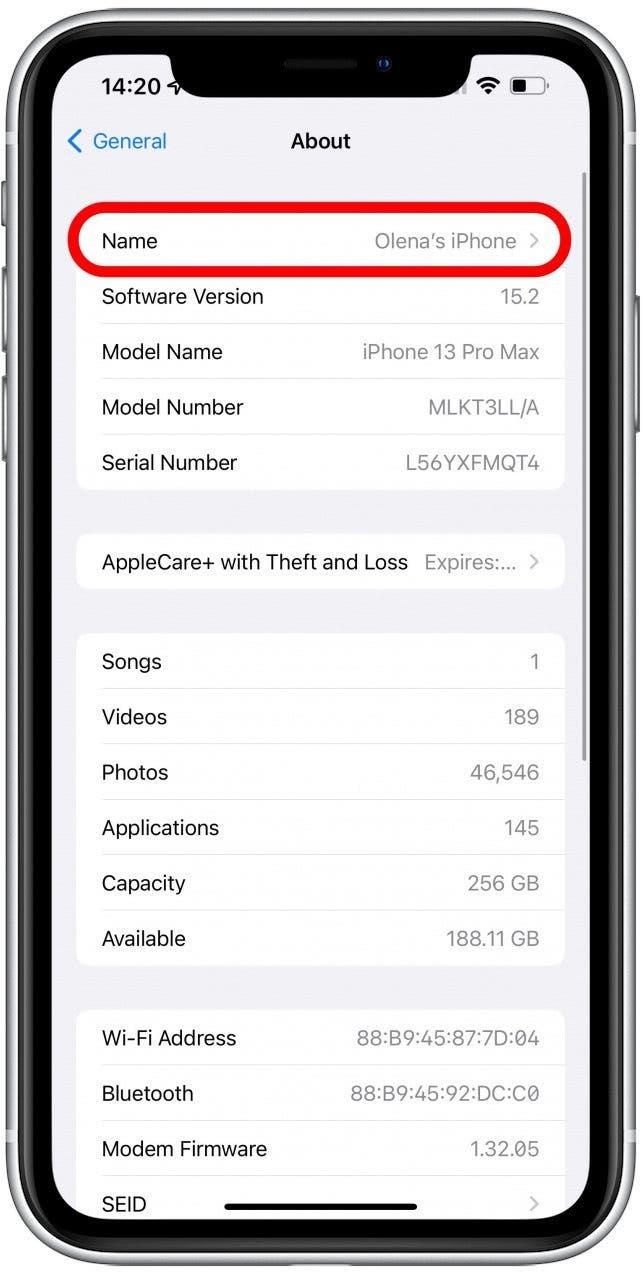
- Въведете новото име на AirDrop.
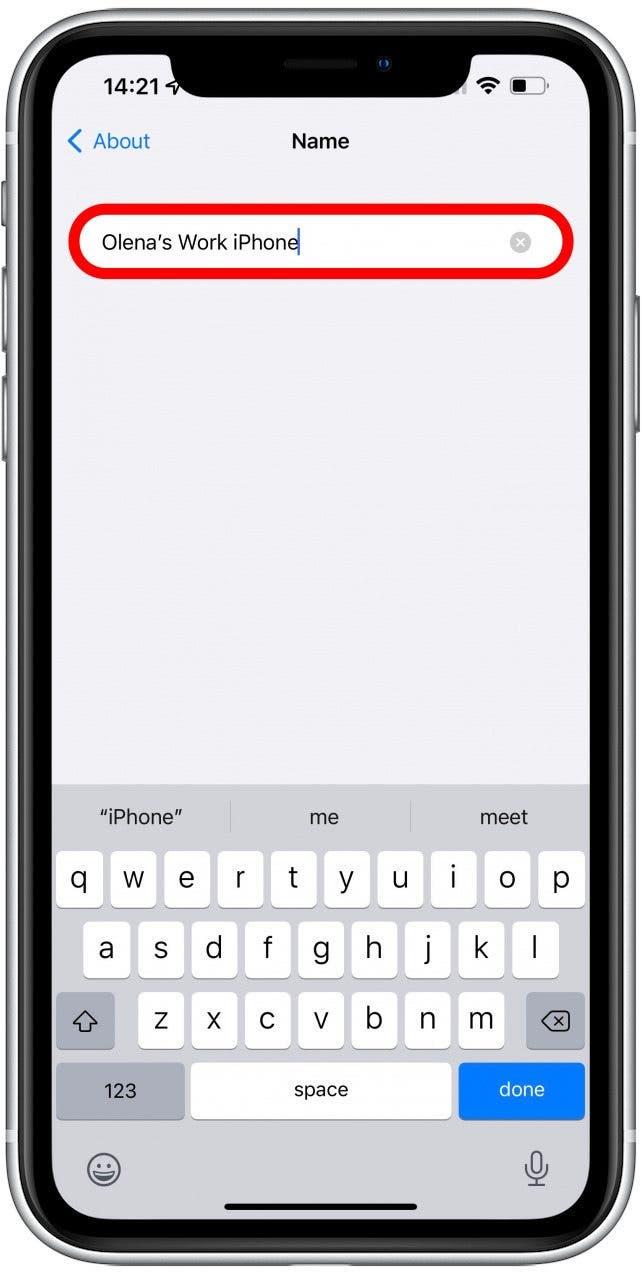
- Докоснете Готово, за да го промените.
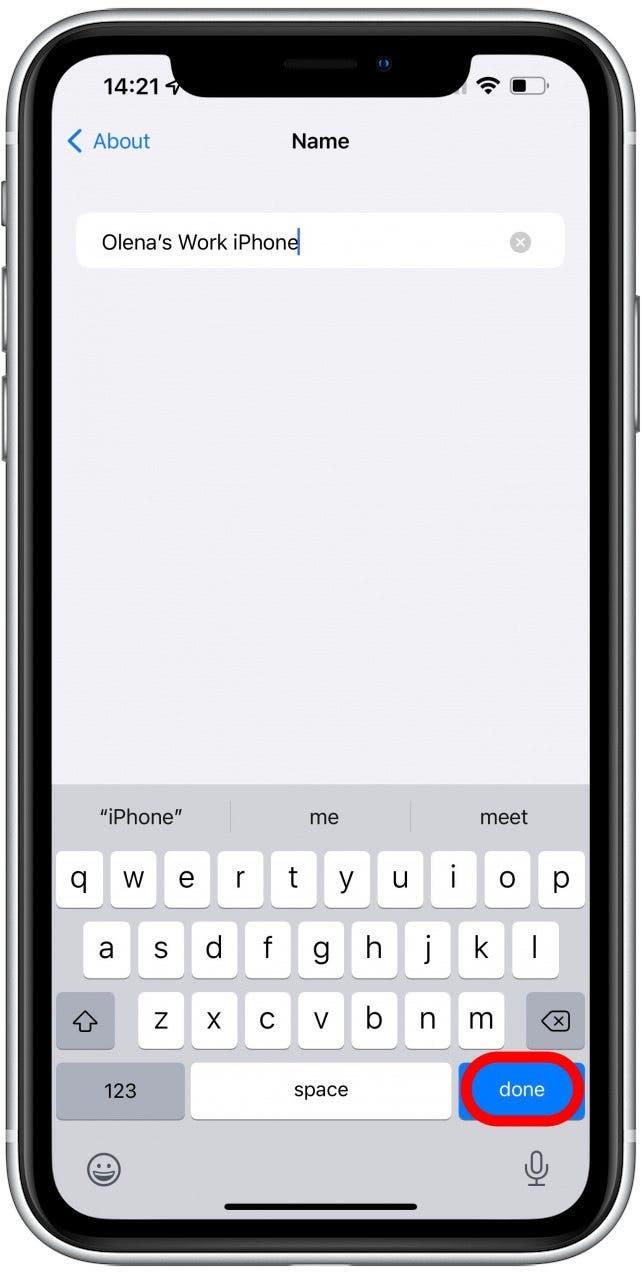
Сега ще видите новото име на вашия iPhone! Сега знаете как да промените името на вашия iPhone. Имайте предвид, че това също променя името на вашия iPhone, така че ще виждате това име в Wi-Fi мрежи, в Find My и когато свържете телефона си към компютъра.
Как да променя името си на AirDrop на Mac
Като човек, който притежава няколко MacBook, може да е объркващо да разбера към кой MacBook Air съм AirDropping файлове. За щастие е лесно да промените имената на Matchbook за целите на AirDrop:
- Кликнете върху иконата на Apple в горния ляв ъгъл на екрана.
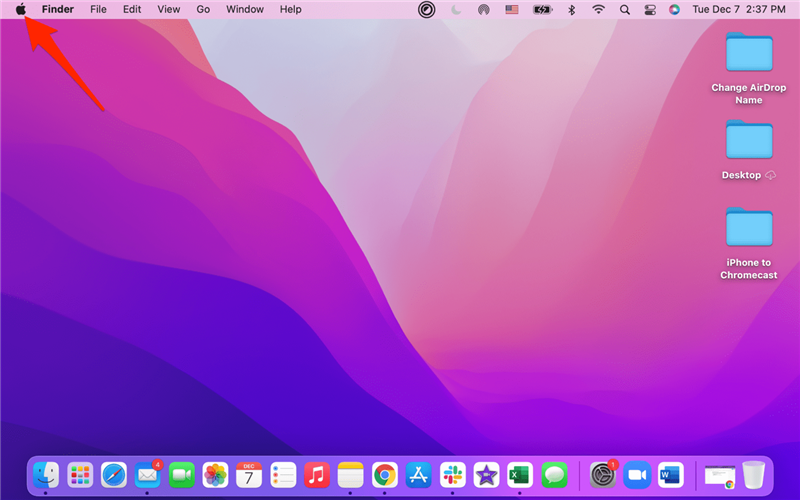
- Изберете Системни предпочитания.
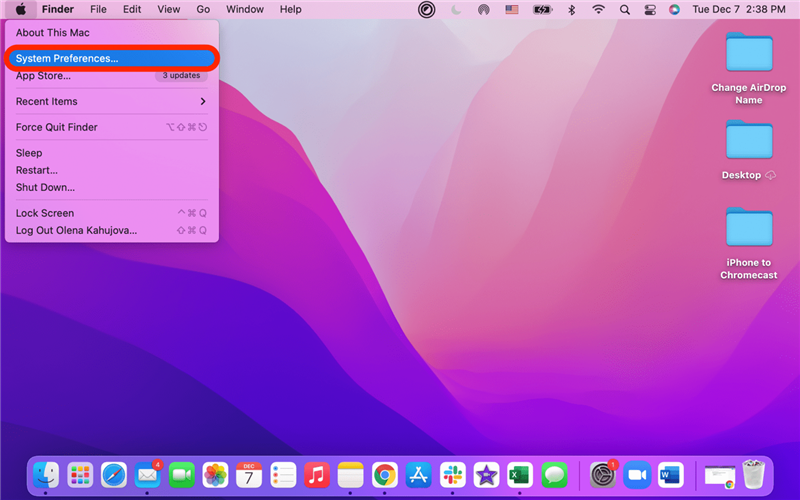
- Отворете Споделяне.
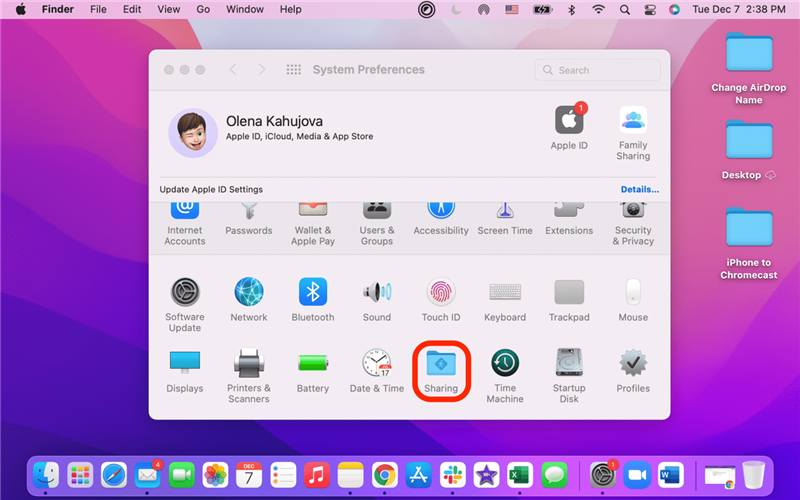
- До Име на компютър можете да добавите ново име AirDrop за вашия Mac.
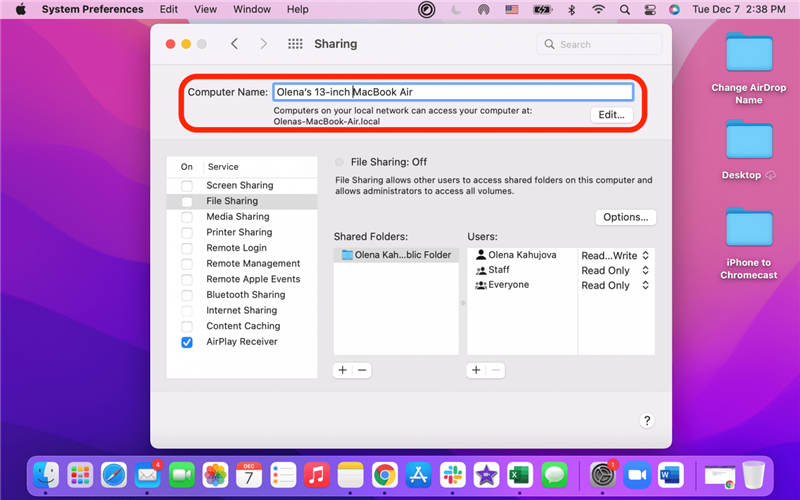
- Промените ви ще бъдат запазени автоматично. Можете да излезете от системните предпочитания, като щракнете върху червения x.
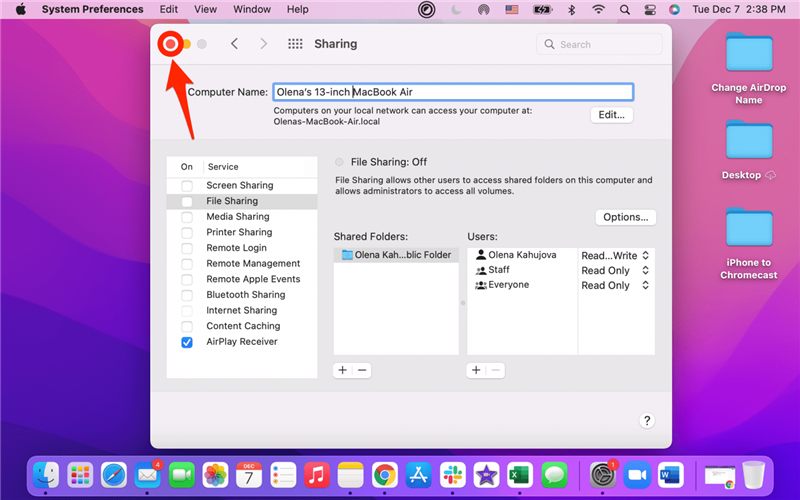
Сега знаете как да промените имената на iPhone, имената на iPad и имената на MacBook за целите на AirDrop. Само напомняне, че това също променя начина, по който устройството ви се показва на други места, така че ако използвате моя глупав пример „Изпратете ми снимки на кучета“, това ще бъде името на вашето устройство в Find My и навсякъде другаде. Ако ви хареса да научите как да преименувате iPhone, iPad и Mac, помислете дали да се регистрирате за нашия безплатен бюлетин Съвет на деня.